I de nyere iterasjonene av Windows fulgte en funksjon med navnet "Windows Maintenance" med programvaren. Dette verktøyet utfører vedlikeholdsarbeid på din PC hver dag til et bestemt tidspunkt. Hvis den oppdager at datamaskinen er opptatt eller slått av på det tidspunktet, utfører den vedlikeholdet neste gang PC -en er inaktiv i omtrent fem minutter.
Selv om det er nyttig for noen, vil brukere som ønsker å slå av denne funksjonen i Windows 8 og senere bli irritert over å oppdage at den ikke er valgfri! Tidligere Windows 7 er det ikke lenger et alternativ i Windows for å slå av automatisk vedlikehold helt. Alt du kan endre er tiden Windows vil utføre vedlikeholdet, noe som ikke hjelper hvis du vil slutte å aktivere det helt. Du kan fortsatt slå den av når den har startet, men hva om du ikke vil at det skal begynne i det hele tatt?
Hva gjør Windows -vedlikehold?
Før vi går rundt og slår av funksjoner i Windows, er det en god idé å faktisk finne ut hva som blir slått av!
Om temaet Windows -vedlikehold, sier Microsoft følgende:
Windows er avhengig av utførelse av innboks og tredjeparts vedlikeholdsaktivitet for mye av det verdiøkning, inkludert Windows Update, og automatisk diskdefragmentering, samt antivirusoppdateringer og skanner.
…
Målet med automatisk vedlikehold er å kombinere all bakgrunnsvedlikeholdsaktivitet i Windows og hjelpe tredjepart utviklere legger til vedlikeholdsaktiviteten til Windows uten å påvirke ytelsen og energieffektiviteten negativt.
Det er litt kryptisk om hva Windows Maintenance gjør, men det ser ut til å automatisk håndtere Windows -oppdateringer, diskdefragging og sikre at PC -en er fri for virus og skadelig programvare.
Hvorfor skal jeg deaktivere det?
Men alt dette høres ut som gode, positive ting å ha Windows på datamaskinen. Hvorfor i all verden vil du slå den av?
For noen brukere gjør automatisk vedlikehold mye mer skade enn godt. Når den er alene i fem minutter, kan PC -prosessoren og diskaktiviteten gå gjennom taket, noe som kan varme opp begge to betraktelig. Brukere har rapportert at systemet blir utrolig tregt og ikke reagerer når de kommer tilbake til det etter at vedlikeholdet har startet, og andre rapporterer til og med at det krasjer datamaskinene deres. Disse brukerne foretrekker å la PC -en være i fred i fem minutter uten at det forårsaker problemer, og vil derfor slå av automatisk vedlikehold.
Selv om Windows som utfører vedlikehold på datamaskinen din høres ut som noe du ønsker, kan deaktiveringsmetoden vi skal utforske slås på eller av ved å endre en enkelt verdi. Hvis du finner ut at du ønsker å utføre vedlikehold på din PC, kan du slå den på igjen og aktivere den manuelt selv, så ikke bekymre deg for å miste vedlikeholdsfunksjonen for alltid!
Slik deaktiverer du Windows -vedlikehold
Så hvordan deaktiverer du Windows -vedlikehold fra å starte automatisk?
For å gjøre dette må du åpne registret. Trykk på "Windows -tast + R" og skriv regedit, og klikk deretter OK.

I registerredigereren er det viktig å ikke endre filer med mindre du blir bedt om det! En feilaktig endring i registret kan forårsake ødeleggelse for programvaren eller til og med selve operativsystemet. Sørg for at du er ekstra forsiktig i dette vinduet!
I venstre rute navigerer du til HKEY_LOCAL_MACHINE, deretter PROGRAMVARE, Microsoft, Windows NT, CurrentVersion, Schedule og til slutt vedlikehold. På høyre side ser du etter en fil som heter "MaintenanceDisabled." Hvis du ikke ser det, høyreklikker du på høyre rute og klikker "Ny" og deretter "DWORD (32-biters) verdi."
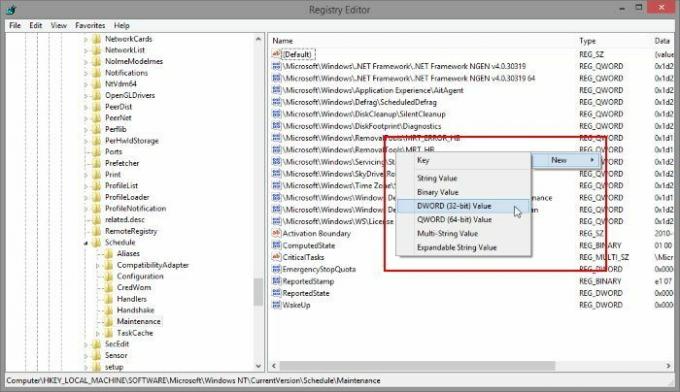
Kall den nye filen "MaintenanceDisabled." (Sørg for å få riktig stavemåte og store bokstaver!)
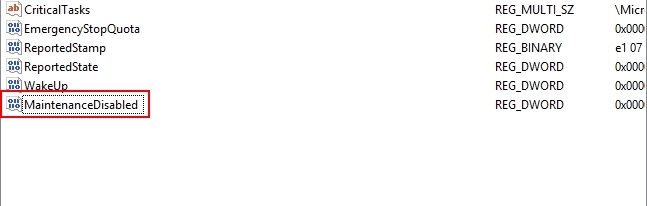
Uansett om filen var der eller ikke, må vi be den om å deaktivere vedlikehold. Høyreklikk på filen "MaintenanceDisabled" og klikk "Endre ..."
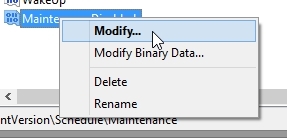
Sett "verdidata" til 1 i boksen som vises. Dette aktiverer alternativet "MaintenanceDisabled" som derfor deaktiverer Windows -vedlikehold. Hold alternativet Heksadesimal valgt, og klikk deretter OK.
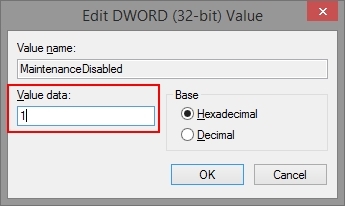
Start PC -en på nytt, og Windows -vedlikehold blir fullstendig deaktivert på PCen.
Hvis du vil aktivere Windows-vedlikehold på nytt, endrer du verdien fra 1 til 0 og klikker OK. Så, etter en omstart, kan du starte vedlikeholdet manuelt på dine egne premisser, i stedet for Windows ’!
Ikke mer vedlikehold
Windows-vedlikehold er en velmenende oppgave som tar sikte på å holde PC-en i god form. Noen ganger kan det imidlertid gjøre mer skade enn godt. Ved å følge disse trinnene kan du slå av funksjonen helt. Enda bedre, du kan aktivere det på nytt når du vil, slik at du kan nyte det beste fra begge verdener.
Overlater du vedlikehold av PC -en til Windows? Hvis du ikke bruker Windows, ville du gjort det hvis du gjorde det? Gi oss beskjed nedenfor!
Offentliggjøring av tilknyttet selskap: Make Tech Easier kan tjene provisjon på produkter som er kjøpt via våre lenker, noe som støtter arbeidet vi gjør for leserne våre.


